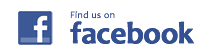6月30日(土)に会員向けの規格として、
ZOOM体験会を行いました。
時間は13:30から約1時間程度で、
講師は会員の中島尚毅コーチ。
参加者は講師を含めて9名でした。
Zoomは、
アメリカの会社が作ったWeb
主催者が発行するURLをクリックするだけで、
PCやスマートフォンで簡単に参加できます。
SkypeやGoogleハングアウトは、
参加者がアプリをインストールして、
お互いに承認し合ったり連絡先の交換が必要です。
ですが、ZOOMはそういったことをしなくても、
参加用のURLさえわかれば手続き不要で参加できる、
オンライン会議の仕組みです。
通常は無料で登録すれば誰でも主催できますが、
無料版の同時参加者数は、『4人まで』です。
そのため、今回は有料版を利用されている、
中島コーチのご厚意に甘え、
中島コーチが発行したURLで開催いたしました。
スマホでもOK、カメラがなくても参加できます
上の写真は次々と会議室に参加してくる、
メンバーの模様です。
映像がない方は、カメラを使わない方で、
shishitomさんは、スマホからの参加です。
そのときの環境に合ったデバイスで参加できますし、
カメラがなかったり、諸事情で顔出ししたくなくても、
ちゃんと参加できるのがいいですよね!
デスクトップを映したりホワイトボード機能が使えます
ZOOMでは画面共有機能を利用して、
参加者に対して自分の資料を映したり、
みんなで文字を打ったりフリーハンドで書き込める、
ホワイトボードツールをつかうことができます。
体験会では、中島コーチの説明を受けて、
参加者全員で、文字を打ったり、
いたずら書きを書き込んだりしました。
残念ながらその写真はありませんが、
終了後に自分も、PCとスマホで、
ひとりミーティング?をやってみました(笑)
PCで移した中島さん作成のPowerPoint資料に、
スマホからいたずら書きしてみましたよ!
ちなみに、自分の仕事用アドレスから、
自分のGmailアドレスに、
参加用のURLを送ったらこんなメールが来ました。
参加者をグループ分けして分割討議もできます
体験会では中島コーチが、
参加者をグループ分けして、
グループごとに話し合ってみる体験もしました!
グループは数を指定してランダムに分ける事もできるし、
組合せを主催者が決めることもできるそうです。
そして主催者はどのグループにも、
自由に出入りできて、各グループの討議内容を、
聞いたりすることもできるとのこと。すごい。
体験会に参加して
ZOOMの利便性を十分理解できただけでなく、
やはりこういったものは、
実際に体験してするのが一番だと思いました。
ZOOMは関心があったので、
アカウントの登録だけはあったのですが、
いったい何をどうすればいいのかチンプンカンプン。
ですが、招待URLを受け取って、
実際に参加してみることで、
「いったいどうすればいいの?」から、
「あの機能を使うにはどうするの?」に、
知りたいことの質が変わります。
そしてひとりで調べるよりもずっと早く、
やりたことができるようになるので、
とても有益な体験会でした!
ZOOMはほかにも色々便利な機能があると思いますが、
まずは基本を知ることができた時間でした。
以下は、参加者から出た感想の一部です。
Sさん
知れて良かったです。
中島 尚毅さん、レクチャーありがとうございました!
ご一緒した皆さんがいたから、リアルに理解できました。
7名の方、ありがとうございます!
Tさん
お疲れ様でした!
やっぱりやってみないと、わからないですねー(^^♪
中島 尚毅 (Naoki Nakajima)さん、
ご準備ありがとうございました!
Nさん
中島さん、ありがとうございました。
体験することって大事ですねぇ。
ブログに少し書かせてもらったので、よろしかったら、どうぞぉ
https://ameblo.jp/generation50/entry-12387483115.html
Nさんのブログ↑はわかりやすくまとめてあって、
お勧めですよ~!